
在日常的文档编辑过程中,我们常常会遇到需要对多个标题进行格式设置的情况。尤其是在使用Microsoft Word这一强大的文字处理软件时,如何快速而有效地将多个标题格式化为标题样式,是一个值得掌握的技巧。在本文中,我们将介绍如何在Word中连续选中多个标题并将其格式更改为标题样式,从而提高我们的工作效率。
首先,确保你在使用的是Microsoft Word的较新版本,如Word 2016、Word 2019或Microsoft 365。这些版本均提供了丰富的文本格式设置功能,并且界面友好,有助于用户快速上手。
在开始之前,我们需要理解Word中的“标题”样式。Word将文本格式化为“标题”样式,可以使文档结构更加清晰,且在生成目录时尤为重要。标题样式通常分为“标题1”、“标题2”、“标题3”等,用户可以根据层级进行选择。
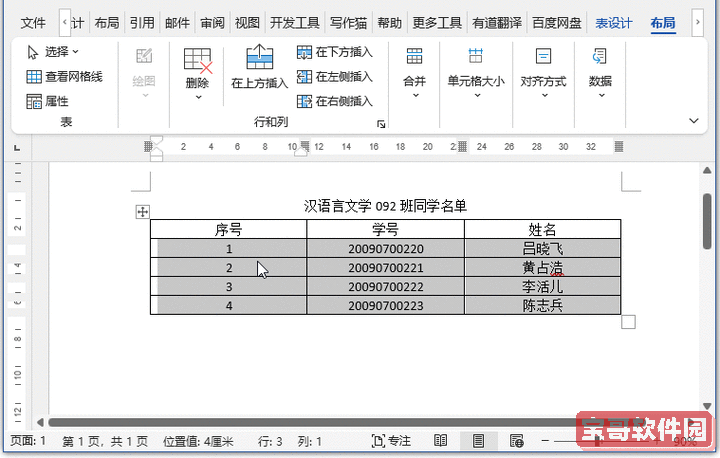
要开始选择多个标题,我们可以采用以下几种方法。最基础的方法是使用“Ctrl”键。操作步骤是先选中第一个标题,然后按住“Ctrl”键,连续点击其他标题。这个方法简单直观,适合选择不相邻的标题。例如,如果你的文档中有多个章节标题,你可以逐个点击它们。完成后,所有被选中的标题将保持高亮状态。
如果你的多个标题是相邻的,可以使用“Shift”键进行快速选择。首先,点击选择第一个标题,然后按住“Shift”键,再点击最后一个标题。这样,Word会自动选中这两个标题之间的所有内容。使用这种方法,可以大大节省时间,特别是在处理长文档时。
选择好多个标题后,我们需要将其格式化为标题样式。这时,可以依次在“开始”选项卡中找到“样式”组。在这里,你会看到多个标题样式的选项,比如“标题1”、“标题2”等。只需在选中标题后,点击相应的样式,即可将它们一键转换为所需的格式。
值得注意的是,当你选择多个标题并应用样式时,Word会将所选内容的格式统一,更加便于后续的排版和编辑。此外,若某个标题已经是标题样式,可以通过点击相同的样式来取消应用。这一灵活的操作使得文档的格式调整更加自由。
如果在格式设置过程中,你想要更进一步对标题样式进行自定义,例如修改字体、大小、颜色等,可以右击样式选项,选择“修改”。在弹出的对话框中,你可以调整各种参数。这对于需要统一文档风格的场合尤为重要。
最后,建议在写作过程中,及时将重要的标题或章节设置为标题样式,这样不仅便于快速查找,还能在生成目录时实现自动更新,确保你的文档结构清晰有序。
总结而言,利用Word快速选中多个标题并进行格式化,能够显著提升文档的编辑效率。在这个过程中,熟悉“Ctrl”和“Shift”键的使用,以及标题样式的应用,将为你在日常工作中带来极大的便利。无论是在撰写学术论文、报告,还是日常的工作文档,掌握这些技巧都将使你的文档写作更加专业和高效。